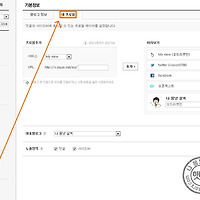<티스토리 블로그팁: 포스팅을 하면서 이미지를 삽입하는 다양한 방법에 대한 풀이>
블로그 포스팅을 하면서 텍스트로만 내용을 채운다면 글을 보는 방문자의 입장에서는 그리 달갑지는 않을 거라 생각하는 사람 중 하나입니다. 물론 경우에 따라 이미지가 오히려 더 방해가 되는 경우도 없진 않겠지요.
그렇지만 글의 이해를 돕기위한 이미지 삽입은 부정적인 효과보다는 긍정적인 효과가 큰편이라는 생각에는 동의를 하실거라 생각합니다.
많은 사용자를 보유한 네이버블로그, 다음블로그의 경우도 이미지를 삽입하는 방법이 단순하진 않을테고 그에 대한 설명이 필요하겠지만, 제가 사용하고 있는 티스토리 블로그를 기준으로 설명해보려고 합니다.
 티스토리의 글쓰기 화면인 에디터 왼쪽 위에 보이는 사진 아이콘을 클릭해서 이미지를 삽입하는 방법입니다.
티스토리의 글쓰기 화면인 에디터 왼쪽 위에 보이는 사진 아이콘을 클릭해서 이미지를 삽입하는 방법입니다.
 위에서 사진 아이콘을 클릭하면 이미지 파일을 선택할 수 있는 새 창이 뜨고 거기서 첨부할 이미지를 선택합니다.
위에서 사진 아이콘을 클릭하면 이미지 파일을 선택할 수 있는 새 창이 뜨고 거기서 첨부할 이미지를 선택합니다.
 상단 탭의 간단 편집을 선택하면 제목 그대로 간단한 편집도 가능합니다.
상단 탭의 간단 편집을 선택하면 제목 그대로 간단한 편집도 가능합니다.
아마 가장 많이 사용하는 방법이 아닐까 생각되는데요.
위에서는 상단의 사진 아이콘을 사용해서 이미지를 삽입하는 방법을 알아봤구요.
이번에는 에디터 하단의 파일첨부를 사용하는 방법에 대해 소개하겠습니다.
 에디터 화면 하단에서는 파일첨부, 태그, 공개설정, 트랙백, CCL등 몇가지 설정에 관한 탭을 볼 수 있습니다.
에디터 화면 하단에서는 파일첨부, 태그, 공개설정, 트랙백, CCL등 몇가지 설정에 관한 탭을 볼 수 있습니다.
그 중 첫번째로 보여지는 파일첨부를 선택하고 오른쪽에 표시한 것처럼 파일첨부 아이콘을 클릭합니다.
 이번에는 처음 사진 아이콘을 사용하는 방법과는 다른 파일업로드 창이 뜨게 됩니다. 파일찾기 아이콘을 클릭합니다.
이번에는 처음 사진 아이콘을 사용하는 방법과는 다른 파일업로드 창이 뜨게 됩니다. 파일찾기 아이콘을 클릭합니다.
이 업로더로 이미지뿐만 아니라 포스팅에 필요한 모든 파일을 한꺼번에 업로드 할 수 있습니다.
 보시다시피 파일 하나를 선택한 것이 아니라 작성하고 있는 포스트에 사용되는 모든 이미지, 혹은 그 외의 파일까지도 한꺼번에 선택하고 업로드 합니다.
보시다시피 파일 하나를 선택한 것이 아니라 작성하고 있는 포스트에 사용되는 모든 이미지, 혹은 그 외의 파일까지도 한꺼번에 선택하고 업로드 합니다.
 파일목록에 파일이 업로드 된것을 확인 할 수 있습니다.
파일목록에 파일이 업로드 된것을 확인 할 수 있습니다.
이번에는 위에서 한꺼번에 업로드 한 이미지를 포스트에 삽입하는 방법에 대해 소개하겠습니다.
 위의 이미지에서 보시다시피 이미지를 하나씩 올리는 것 뿐만 아니라 두장, 세장, 여러장을 슬라이드로 삽입할 수도 있습니다.
위의 이미지에서 보시다시피 이미지를 하나씩 올리는 것 뿐만 아니라 두장, 세장, 여러장을 슬라이드로 삽입할 수도 있습니다.
두개의 이미지 삽입
 파일 목록 창에서 삽입 할 두개의 이미지를 선택하고 해당 아이콘을 클릭하면 위와 같이 두개의 이미지가 삽입됩니다.
파일 목록 창에서 삽입 할 두개의 이미지를 선택하고 해당 아이콘을 클릭하면 위와 같이 두개의 이미지가 삽입됩니다.
 그러면 두개의 이미지가 한꺼번에 삽입되는 것을 확인 할 수 있습니다.
그러면 두개의 이미지가 한꺼번에 삽입되는 것을 확인 할 수 있습니다.
세개의 이미지 삽입
 역시 파일 목록에서 세개의 이미지를 선택하고 해당 아이콘을 클릭하면 위와 같이 세개의 이미지가 삽입됩니다.
역시 파일 목록에서 세개의 이미지를 선택하고 해당 아이콘을 클릭하면 위와 같이 세개의 이미지가 삽입됩니다.
 이번에는 세개의 이미지가 한꺼번에 삽입된 것을 확인 할 수 있습니다.
이번에는 세개의 이미지가 한꺼번에 삽입된 것을 확인 할 수 있습니다.
슬라이드쇼 삽입
 파일 목록에서 2개 이상의 이미지를 선택 한 후 슬라이드쇼 아이콘을 클릭하면 슬라이드쇼가 삽입됩니다.
파일 목록에서 2개 이상의 이미지를 선택 한 후 슬라이드쇼 아이콘을 클릭하면 슬라이드쇼가 삽입됩니다.
 위와 같이 슬라이드가 포스트에 삽입됩니다. 위쪽으로 삽입된 이미지의 갯수를 볼 수 있습니다.
위와 같이 슬라이드가 포스트에 삽입됩니다. 위쪽으로 삽입된 이미지의 갯수를 볼 수 있습니다.
블로그 포스팅을 하면서 텍스트로만 내용을 채운다면 글을 보는 방문자의 입장에서는 그리 달갑지는 않을 거라 생각하는 사람 중 하나입니다. 물론 경우에 따라 이미지가 오히려 더 방해가 되는 경우도 없진 않겠지요.
그렇지만 글의 이해를 돕기위한 이미지 삽입은 부정적인 효과보다는 긍정적인 효과가 큰편이라는 생각에는 동의를 하실거라 생각합니다.
많은 사용자를 보유한 네이버블로그, 다음블로그의 경우도 이미지를 삽입하는 방법이 단순하진 않을테고 그에 대한 설명이 필요하겠지만, 제가 사용하고 있는 티스토리 블로그를 기준으로 설명해보려고 합니다.
글쓰기 화면(에디터) 상단 아이콘을 사용한 방법



아마 가장 많이 사용하는 방법이 아닐까 생각되는데요.
이 방법은 사진, 이미지를 하나씩 첨부하거나 사이의 텍스트없이 이미지만 연속으로 여러장 삽입할 때 빠르게 사용할 수 있습니다.
대신에 첨부할 이미지가 많고 중간중간 내용도 계속해서 들어가는 포스트(제가 주로 이런 포스팅을 하고 있습니다.)를 작성할 때에는 오히려 시간을 지체하게 되는 방법이라고 할 수 있습니다.
대신에 첨부할 이미지가 많고 중간중간 내용도 계속해서 들어가는 포스트(제가 주로 이런 포스팅을 하고 있습니다.)를 작성할 때에는 오히려 시간을 지체하게 되는 방법이라고 할 수 있습니다.
에디터의 파일첨부를 사용하는 방법 - 1. 파일 업로드
위에서는 상단의 사진 아이콘을 사용해서 이미지를 삽입하는 방법을 알아봤구요.
이번에는 에디터 하단의 파일첨부를 사용하는 방법에 대해 소개하겠습니다.

그 중 첫번째로 보여지는 파일첨부를 선택하고 오른쪽에 표시한 것처럼 파일첨부 아이콘을 클릭합니다.

이 업로더로 이미지뿐만 아니라 포스팅에 필요한 모든 파일을 한꺼번에 업로드 할 수 있습니다.


우선 포스팅에 필요한 파일을 업로드 하는 방법을 알아봤습니다.
위에서 언급했지만 이 방법은 작성하고 있는 포스트에 사용되는 모든 파일을 한꺼번에 업로드하고 포스팅 중간중간 필요한 부분에 각각 삽입할 수 있기 때문에 여러개의 이미지가 사용되는 포스팅에는 시간을 단축 할 수 있답니다.
위에서 언급했지만 이 방법은 작성하고 있는 포스트에 사용되는 모든 파일을 한꺼번에 업로드하고 포스팅 중간중간 필요한 부분에 각각 삽입할 수 있기 때문에 여러개의 이미지가 사용되는 포스팅에는 시간을 단축 할 수 있답니다.
에디터의 파일첨부를 사용하는 방법 - 2. 이미지 삽입
이번에는 위에서 한꺼번에 업로드 한 이미지를 포스트에 삽입하는 방법에 대해 소개하겠습니다.

두개의 이미지 삽입


세개의 이미지 삽입


슬라이드쇼 삽입


이제까지 큰 범위로 본다면 두가지의 이미지 업로드 방법에 대해 알아봤는데요.
보시기에 어떤 방법이 나을 것 같은가요?
포스트에 삽입할 이미지가 한 두개라면 가장 먼저 소개한 방법이 편할 것 같습니다.
하지만, 여러개의 이미지가 들어가야 한다면 삽입될 부분에 하나씩하나씩 업로드를 하는 것보다 한꺼번에 파일첨부로 업로드 한 후 아이콘을 이용해 필요한 부분에 삽입하는 방법을 추천합니다.
보시기에 어떤 방법이 나을 것 같은가요?
포스트에 삽입할 이미지가 한 두개라면 가장 먼저 소개한 방법이 편할 것 같습니다.
하지만, 여러개의 이미지가 들어가야 한다면 삽입될 부분에 하나씩하나씩 업로드를 하는 것보다 한꺼번에 파일첨부로 업로드 한 후 아이콘을 이용해 필요한 부분에 삽입하는 방법을 추천합니다.